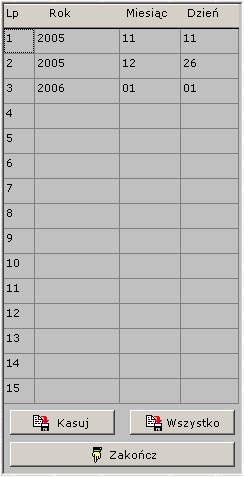Pomoc zawiera:
Uwagi ogólne
- Dzięki zastosowaniu w zasobach karty KKO zegara czasu rzeczywistego jest
możliwe użycie funkcji harmonogramowania
- Harmonogram edytowany jest w programie kClient i może zostać przeładowany
do karty KKO
- W momencie realizacji harmonogramu odpowiednie zadanie jest realizowane
i zgodnie z określonym trybem wywołania zachodzą odpowiednie zdarzenia w systemie
- W przypadku zadań cyklicznych, po wykonaniu powiadomienia aktywacja następnego
zadania następuje samoczynnie
- Harmonogram bazuje na zegarze KKO więc właściwe ustawienie czasu ma istotne
znaczenie
- Dzięki powiązaniu harmonogramowania z wywoływaniem konferencji, możliwe
jest zestawianie automatycznych konferencji cyklicznych (np. co wtorek o 12:15)
- Przez "Dni wolne" rozumie się automatycznie wszystkie soboty i niedziele
a także wszystkie dodatkowo wolne od pracy dni możliwe do wprowadzenia do systemu
KKO. Jeżeli zadeklarowano więc zadanie w dni wolne a dzień bieżący (poniedziałek-piątek)
znajduje się dodatkowo na liście dni wolnych, wówczas zadanie harmonogramu wykona się.
- Karta umożliwia wpisanie do 15 dni dodatkowo wolnych w których określa się
rok, miesiąc i dzień.
- Karta umożliwia wpisanie do 40 rekordów harmonogramu
- W przypadku zalogowania się z poziomem "Nadzorcy" w przeglądanych rekordach
harmonogramu dla zadań cyklicznych widoczne sa daty następnego sprawdzenia
czy zadanie harmonogramu powinno się wykonać
- Tablica rekordów harmonogramu zawiera oprócz rekordów harmonogramu wykonywanych
automatycznie wg wskazanego czasu także rekordy stanowiące o treści wykonywanego makra.
Rekordy te wykonują się na żądanie a nie według rozkładu czasowego.Szczegółówe
dane dotyczące wewnętrznych i zewnętrznych makr w systemie KKO są
dostepne w opisie makr w odrębnym dokumencie.
- Rekordy harmonogramu mogą także definiować konferencje dzierżawione. Szczegółówe
dane dotyczące dzierżawionych konferencji dostepne w
opisie dzierżawionych konferencji w odrębnym dokumencie.
Dostępne są następujące tryby wywołania aktywnego zadania
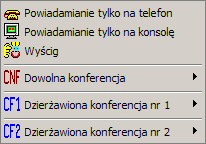
- Powiadomienie telefoniczne. Zostaje wywołany zaprogramowany numer telefonu i
odtworzona wybrana zapowiedź słowna lub sygnał tonowy w przypadku braku zapowiedzi
- Powiadomienie na konsole kClient. W chwili wykonania zadania zalogowane konsole
otrzymują sygnał dźwiękowy i graficzny
- Wywołanie funkcji polowania. Zostaje wywołana funkcja polowania z
określoną grupą predefiniowaną i abonentem prowadzącym - myśliwym.
- Dowolna konferencja. Jest to grupa funkcji dostępnych dla dowolnej istniejącej konferencji
lub konferencji wołanej z harmonogramu.
- Dzierżawiona konferencja nr 1. Jest to grupa funkcji dostępnych dla konferencji
nr 1 pracującej jako dzierżawiona.
- Dzierżawiona konferencja nr 2. Jest to grupa funkcji dostępnych dla konferencji
nr 2 pracującej jako dzierżawiona.
Grupy funkcji dostępne dla konferencji dowolnej i dzierżawionych
są następujące:
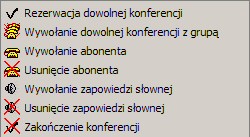
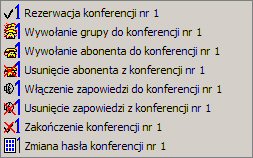
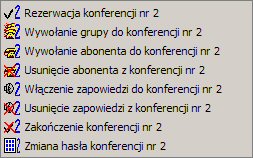
- Rezerwacja konferencji. Konferencja dzierżawiona (nr 1 lub nr 2) jest bezwzględnie zestawiana.
Oznacza to że ma priorytet. Jeśli w chwili zestawiania konferencji dzierżawionej trwa inna konferencja,
zostaje ona rozłączona i zwolniona po to, by mogła zostać zajęta przez dzierżawcę.
Jeśli użyjemy rozkazu zajęcia 'dowolnej konferencji', zostaje ona zestawiona
dla 'harmonogramu'. Zadanie takie wykona się pod warunkiem że jest choć jedna
wolna konferencja oraz że nie zestawiono wcześniej konferencji dla harmonogramu (tylko
jedna konferencja dla harmonogramu może pracować w jednym czasie).
- Wywołanie grupy do konferencji. Rozkaz dotyczy zawsze grup predefiniowanych.
W dzierżawionej konferencji rozkaz jest jednoznaczny (wiadomo której konferencji dotyczy).
W dowolnej konferencji rozkaz dotyczy konferencji zajętej przez harmonogram a jesli taka
nie istnieje, to innej istniejącej konferencji (np. dla dyspozytora).
- Wywołanie abonenta do konferencji. W leasingowanej konferencji rozkaz jest jednoznaczny.
W dowolnej konferencji rozkaz dotyczy konferencji zajętej przez harmonogram a jesli taka
nie istnieje, to innej istniejącej konferencji (mającej właściciela).
- Usunięcie abonenta z konferencji. W leasingowanej konferencji rozkaz jest jednoznaczny.
W dowolnej konferencji rozkaz dotyczy konferencji zajętej przez harmonogram a jesli taka
nie istnieje, to innej istniejącej konferencji (mającej właściciela).
- Wywołanie zapowiedzi słownej do konferencji. W leasingowanej konferencji rozkaz jest jednoznaczny.
W dowolnej konferencji rozkaz dotyczy konferencji zajętej przez harmonogram a jesli taka
nie istnieje, to innej istniejącej konferencji (mającej właściciela). Należy pamiętać, że
do jednej konferencji może zostać włączona tylko jedna zapowiedź.
- Usunięcie zapowiedzi słownej z konferencji. W leasingowanej konferencji rozkaz jest jednoznaczny.
W dowolnej konferencji rozkaz dotyczy konferencji zajętej przez harmonogram a jesli taka
nie istnieje, to innej istniejącej konferencji (mającej właściciela).
- Zakończenie konferencji . W leasingowanej konferencji rozkaz jest jednoznaczny.
W dowolnej konferencji rozkaz dotyczy konferencji zajętej przez harmonogram a jesli taka
nie istnieje, to innej istniejącej konferencji (mającej właściciela). Procedura
w takim przypadku polega na rozłączeniu konferencji i jej zwolnieniu (utrata właściciela).
- Zmiana hasła w konferencji . W leasingowanej konferencji hasło jest zawsze wymagane.
Funkcja ta umożliwia zmianę hasła w czasie trwania konferencji bez jej rozłączania.
Poniższy przykład ilustruje graficzną prezentację trybów pracy harmonogramu w programie
kClient. Klikając okienko w kolumnie "Alarm" rozwija się kontekstowe menu umożliwiające wprowadzenie
wybranego trybu.
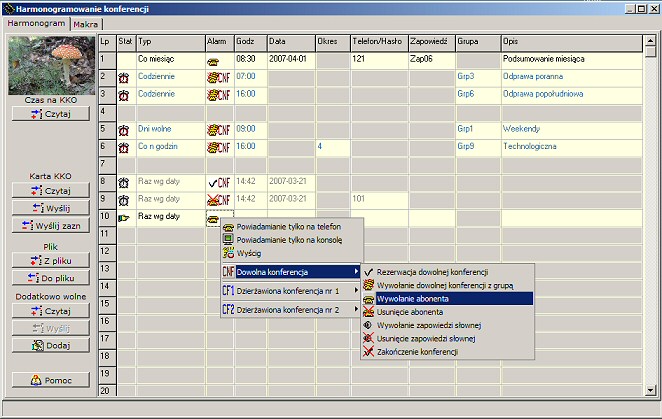
Pod względem czasu realizacji zadania harmonogramu mogą być następujące:
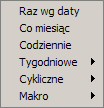
- Raz wg daty
- Co miesiąc
- Codziennie
- Zawsze w tym samym dniu tygodnia
- Wszystkie dni robocze (z wyjątkiem zadeklarowanych jako dodatkowo wolne)
- Tylko dni weekendowe (oraz zadeklarowanych jako dodatkowo wolne)
- Co n dni
- Co n godzin
- Co n minut
- Makro
Wybór czasu dostępny jest poprzez kliknięcie pola w kolumnie "Typ". Rozwija się
wówczas kontekstowe menu umożliwiające wybór właściwego czasu. Poniższe
przykłady ilustrują sposób wyboru czasu realizacji zadania w programie kClient
poprzez wybór odpowiedniej opcji w menu kontekstowym.
Tygodniowe:
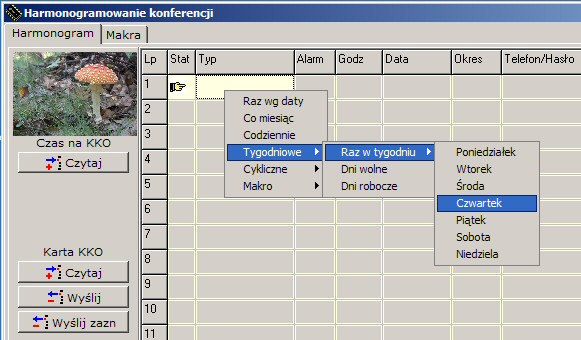
Cykliczne:
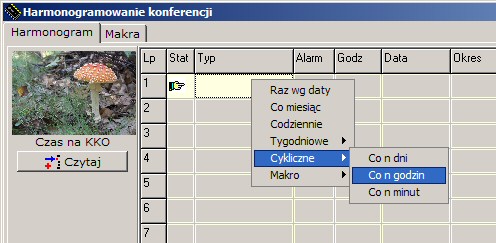
Makra:
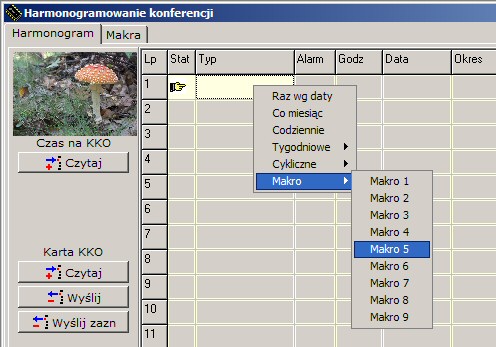
Przesyłanie zadań harmonoramu do karty KKO
Z karty można przeczytać listę zadań, edytować ją a także zmieniać poszczególne
zadania oraz przeładowywać całą listę z edytora lub wcześniej przygotowaną w pliku
(w trybie wsadowym).
W chwili wysyłania harmonogramu do karty następuje samoczynie sprawdzenie każdego
rekordu i w przypadku stwierdzenia nielogicznych zapisów program proponuje właściwe
korekty (jak w przykładzie poniżej):
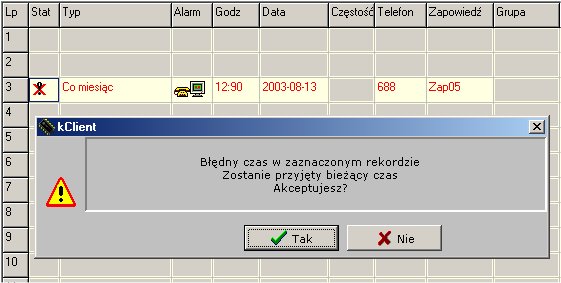
Usuwanie rekordów harmonogramu
Kasowanie zadań planu możliwe jest za pomocą menu kontekstowego (prawy przycisk
myszki). Pojawia się wówczas następujące menu :
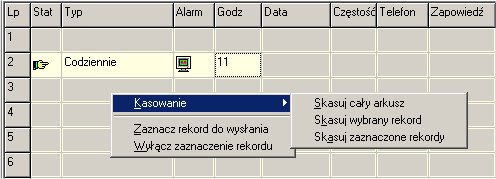
Opcja : "Skasuj cały arkusz" kasuje wszystkie rekordy harmonogramu
Opcja : "Skasuj wybrany rekord" kasuje bieżący rekord harmonogramu
Opcja : "Skasuj zaznaczone rekordy" kasuje rekordy zaznaczone znacznikiem
Pamiętać należy że kasowanie (tak jak inne operacje edycyjne) dotyczą tylko
okienka edytora planu. Po dokonaniu zmian należy wysłać poprawiony harmonogram
do karty KKO albo zapisać go w pliku. W przeciwnym razie po opuszczeniu okienka
"Plan" zmiany nie zostaną zapamiętane.
Statusy rekordów harmonoramu
W kolumnie "Stat" oznaczono bieżący status każdego rekordu harmonogramu.
Dostępne statusy są następujące:
 - bieżąco edytowany
- bieżąco edytowany - zaznaczony(np. do wysłania)
- zaznaczony(np. do wysłania) - aktywny, czeka na wywołanie
- aktywny, czeka na wywołanie - nieaktywny, już wykonany
- nieaktywny, już wykonany - aktywny, w trakcie wykonania
- aktywny, w trakcie wykonania - rekord zawierający błąd
- rekord zawierający błąd - rekord wyczytany z pliku
- rekord wyczytany z pliku - rekord zapisany do pliku
- rekord zapisany do pliku - rekord wyeksportowany do KKO
- rekord wyeksportowany do KKO
Edytowanie rekordów harmonoramu
Wprowadzanie nowych zadań harmonogramu odbywa się następująco:
- Klikamy na kolumnę "Typ"
- Otwiera się okienko z menu umożliwiającym wybór
czasu wykonania zadania harmonogramu
- Po wybraniu czasu, otwiera się pole "Alarm"
- Po kliknięciu pola "Alarm" otwiera się okienko z menu umożliwiającym
wybór trybu wykonania zadania harmonogramu
- Po wybraniu trybu, otwierają się wszystkie pola które powinny zostać
wypełnione dla prawidowego określenia rekordu harmonogramu (w zależności
od czasu i trybu)
- Aby wprowadzić pole "Godzina" należy wpisać w okienku czas w jednym
z następujących formatów: "g", "gg", "g:m", "gg:mm", "gg-m".
- Aby wprowadzić pole "Data" należy kliknąć okienko data, pojawi się
(pokazany poniżej) kalendarz, po wybraniu daty należy ją zatwierdzić
dwukrotnym kliknięciem na polu dnia wybranego miesiąca

Pamiętać należy iż w harmonograie pokazywana/wprowadzana jest data
najbliższego wykonania zadania. Jeżeli więc np wprowadzamy alarm typu
"Raz w miesiącu" i ma to być np zawsze 15-ty dzień miesiąca, wprowadzając
datę 15 jakiegoś późniejszego miesiąca, zadanie wykona się dopiero w
zadeklarowanym dniu mimo że wcześniej zdarzy się już dzień 15-ty
wcześniejszego miesiąca.
Po wykonaniu się takiego zadania, system automatycznie "uzbroi się" w dniu
15-go następnego miesiąca.
- Dalej należy wprowadzić parametr "Częstość" (w trybach cyklicznych)
oraz "Numer telefonu" dla trybu powiadamiania na telefon
- W trybie powiadamiania telefonicznego, po klinięciu pola "Zapowiedź"
rozwja się menu umożliwiające wprowadzenie zapowiedzi która będzie
odtwarzana po wywołaniu abonenta.
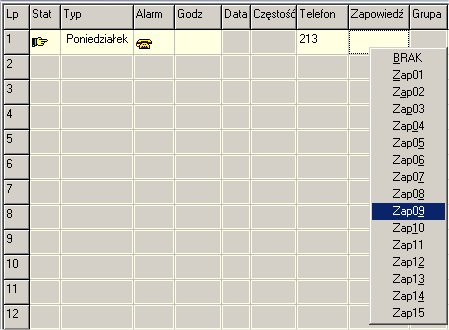
Jeżeli
nie zostanie wprowadzona żadna zapowiedź, abonent usłyszy jedynie
sygnał tonowy. Pamiętać należy iż niektóre zapowiedzi używane są w trybie
kontestowym. Zarządzanie zapowiedziami (nagrywanie, przypisywanie do
kontekstów) dostępne jest w opcji ustawienia.
- W trybie wywołania konferencji z grupą predefiniowaną, po klinięciu
pola "Grupa" rozwja się menu umożliwiające wybór predefiniowanej grupy
abonentów.
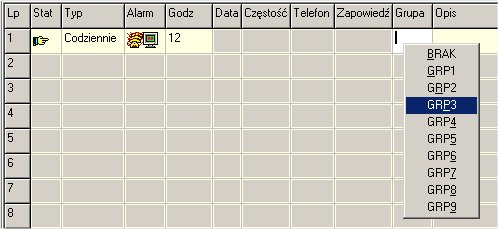
Lista przycisków
W opcji "Plan" dostępna jest następująca lista przycisków:
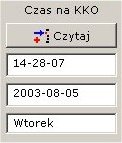 - Odczyt czasu z KKO.
- Odczyt czasu z KKO.
Dzięki tej opcji możemy łatwo sprawdzić bieżący czas
na KKO. Jest to szczególnie ważne przy wprowadzaniu nowych rekordów
harmonogramu, aby wprowadzone dane miały odniesienie do właściwego czasu
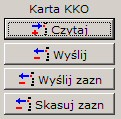 lub
lub 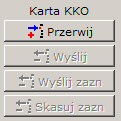 - Komunikacja z KKO.
- Komunikacja z KKO.
Dzięki tym opcjom możemy odczytać z karty KKO wszystkie
rekordy, wysłać je albo wysłać pojedynczy, zaznaczony rekord. W trakcie odczytu
lub zapisu do karty przyciski zmieniają funkcje i możliwe jest przerwanie operacji.
Może to być użyteczne gdy korzystamy tylko z początku listy rekordów i wiemy
że w dalszej części listy są tylko puste rekordy.
Dostępne tutaj są nastepujące rozkazy:
- Czytaj-odczytuje wszystkie (40) rekordy z karty KKO. Aby być pewnym
że informacja na formatce jest aktualna, należy wyczytać wszystkie rekordy.
- Wyślij-wysyła wszystkie (40) rekordy do karty KKO
- Wyślij zaznaczone-wysyła tylko te rekordy które mają status
"zaznaczone"
 Zaznaczonych może być
jeden lub wiele rekordów i wszystkie one zostaną wysłane do karty.
Zaznaczonych może być
jeden lub wiele rekordów i wszystkie one zostaną wysłane do karty.
- Skasuj zaznaczone-kasuje na formatce oraz na karcie te rekordy które
mają status "zaznaczone"

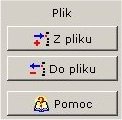 - Operacje na plikach i HELP.
- Operacje na plikach i HELP.
Opcja "Z pliku" wyczytuje dane z pliku "kClient.sh"
do arkusza edycyjnego. Opcja "Do pliku" zapisuje bieżący arkusz harmonogramu
do pliku. "Pomoc" wywouje system pomocy programu.
Oprócz pliku "kClient.sh" system zapamiętuje dane także w plikach "kCient.sdf"
i "kClient.sdk". Są to pliki z opisami rekordów harmonogramu (kolumna "Opis")
które pamiętane są w osobnych plikach. W przypadku pracy z kartą i wysyłania danych
bezpośrednio do karty KKO, informacje z kolumny "Opis" będą automatycznie
zapamiętywane w piku "kClient.sdk" (nie są przesyłane i przechowywane w zasobach
karty KKO).
Dni dodatkowo wolne
Sekcja "Dni dodatkowo wolne" umożliwia wprowadzanie, przeglądanie i edycję
dni dodatkowo wolnych od pracy. Podstawowa lista przycisków jest następująca:
 - Przyciski edycyjne dla dni dodatkowo wolnych.
- Przyciski edycyjne dla dni dodatkowo wolnych.
Opcja "Czytaj" umożliwia
odczytanie z zasobów karty KKO ustawionych dni wolnych. Dzięki opcji "Dodaj"
możemy wprowadzić nowe dni wolne.
 - Wygląd przycisków w chwili wprowadzania nowych dni wolnych.
- Wygląd przycisków w chwili wprowadzania nowych dni wolnych.
Dla wybrania dnia należy rozwinąć pole z datą.
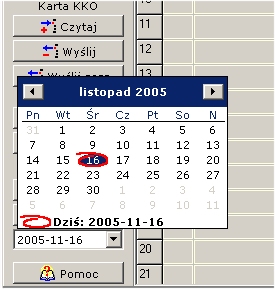 - Rozwinięty kalendarz umożliwia wprowadzanie nowego dnia.
- Rozwinięty kalendarz umożliwia wprowadzanie nowego dnia.
Po wybraniu dnia (jednokrotne kliknięcie na kalendarzu) aktywuje się przycisk
"Wyślij" i po zatwierdzeniu informacja zapamiętana jest na karcie KKO.
Po wprowadzeniu dni dodatkowo wolnych można je zweryfikować wywołując opcję
"Czytaj". Pojawia się wówczas następujaca dodatkowa lista:
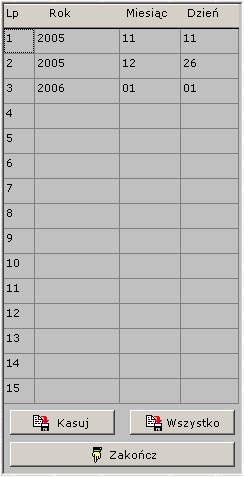
Dostepne są teraz klawisze : "Kasuj", "Kasuj wszystko"
oraz "Zamknij".
Klawisz "Kasuj" usuwa rekord zanaczony wcześniej kliknięciem. Wybranie
klawisza "Wszystko" powoduje usuniecie wszystkich wprowadzonych wcześniej
danych dotyczących dni wolnych. Oba przyciski powodują wysłanie danych do karty
KKO po zatwierdzeniu wysyłki w dodatkowym oknie wyboru. Klawisz "Zamknij"
powoduje zamknięcie okienka - listy dni dodatkowo wolnych.
Makra jako zadania harmonogramu -
idź do opisu.
Rekordy harmonogramu mogą także być elementem składowym makr. Szczegółówe dane
dotyczące wewnętrznych i zewnętrznych makr w systemie KKO są dostepne
w odrębnym dokumencie opisu makr.
Dzierżawione konferencje jako zadania harmonogramu -
idź do opisu.
Rekordy harmonogramu służą także sporządzaniu listy zadań dla dzierżawionych
konferencji. Szczegółówe dane sposobu harmonogramowania dzierżawionych konferencji
są dostepne w odrębnym dokumencie konferencje dzierżawione.
Pliki rozkazów CMD jako zadania harmonogramu -
idź do opisu
Na rekordach harmonogramu oparto także działanie konferencji dzierżawionych
wywoływanych poprzez "Pliki rozkazów CMD". Odrębny dokument
pliki rozkazów opisuje szczegółowo wszystkie zagadnienia
związane z tą funkcją. Dodatkowe informacje można znaleźć także w dokumencie pdf:
Pliki rozkazów CMD.
 kClient HTML Help: HARMONOGRAM
kClient HTML Help: HARMONOGRAM kClient HTML Help: HARMONOGRAM
kClient HTML Help: HARMONOGRAM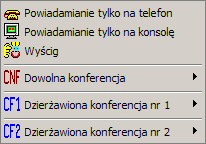
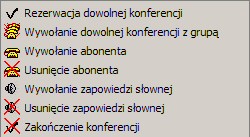
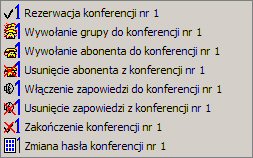
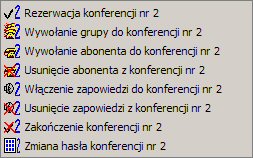
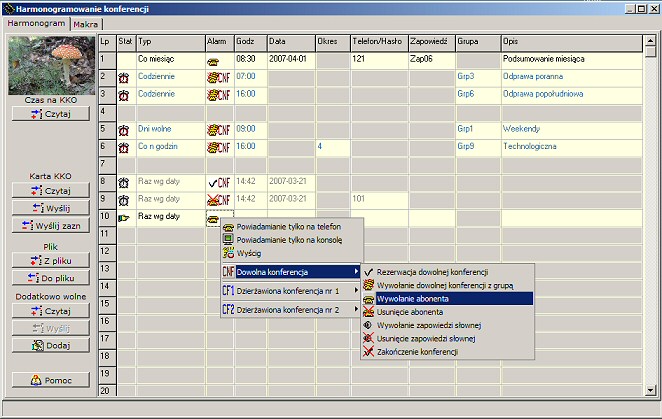
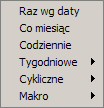
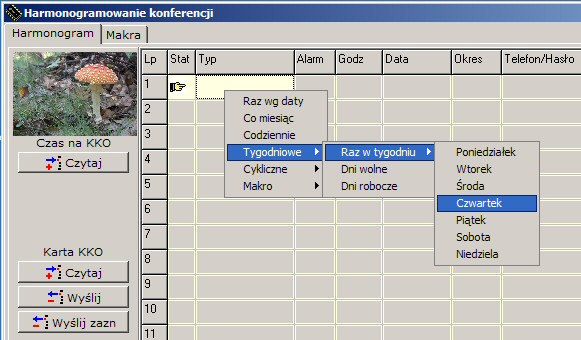
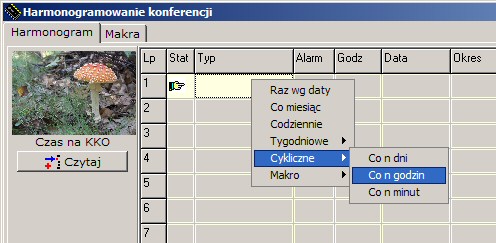
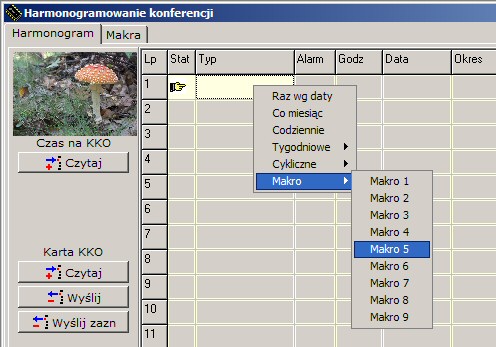
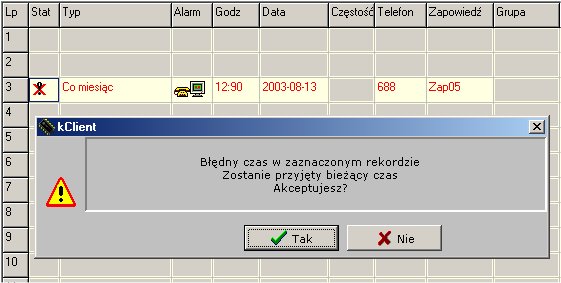
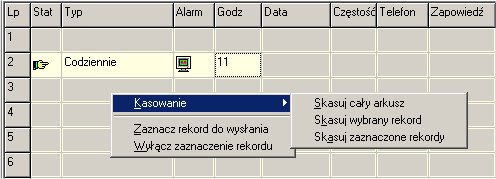
 - bieżąco edytowany
- bieżąco edytowany - zaznaczony(np. do wysłania)
- zaznaczony(np. do wysłania) - aktywny, czeka na wywołanie
- aktywny, czeka na wywołanie - nieaktywny, już wykonany
- nieaktywny, już wykonany - aktywny, w trakcie wykonania
- aktywny, w trakcie wykonania - rekord zawierający błąd
- rekord zawierający błąd - rekord wyczytany z pliku
- rekord wyczytany z pliku - rekord zapisany do pliku
- rekord zapisany do pliku - rekord wyeksportowany do KKO
- rekord wyeksportowany do KKO
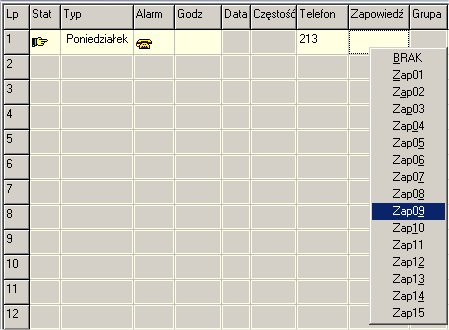
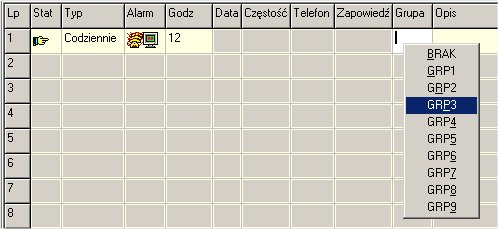
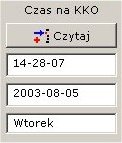 - Odczyt czasu z KKO.
- Odczyt czasu z KKO.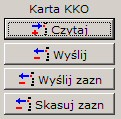 lub
lub 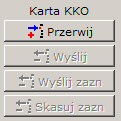 - Komunikacja z KKO.
- Komunikacja z KKO. Zaznaczonych może być
jeden lub wiele rekordów i wszystkie one zostaną wysłane do karty.
Zaznaczonych może być
jeden lub wiele rekordów i wszystkie one zostaną wysłane do karty.
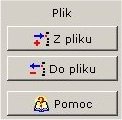 - Operacje na plikach i HELP.
- Operacje na plikach i HELP. - Przyciski edycyjne dla dni dodatkowo wolnych.
- Przyciski edycyjne dla dni dodatkowo wolnych. - Wygląd przycisków w chwili wprowadzania nowych dni wolnych.
- Wygląd przycisków w chwili wprowadzania nowych dni wolnych.
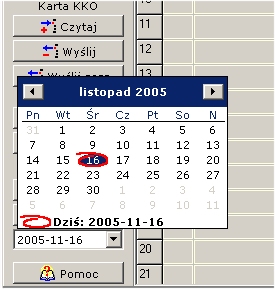 - Rozwinięty kalendarz umożliwia wprowadzanie nowego dnia.
- Rozwinięty kalendarz umożliwia wprowadzanie nowego dnia.